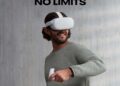Cách đổi mật khẩu wifi tưởng chừng như đơn giản nhưng không phải ai cũng biết cách thực hiện hoặc có biết cũng không biết đổi mật khẩu sao cho khó bị phá giúp wifi của nhà ổn định, khỏe hơn. Nếu bạn cũng đang muốn thay đổi pass cho wifi nhà mình hãy để chúng tôi giúp bạn, tham khảo ngay bài viết nhé!
Cách đổi mật khẩu wifi, khi nào cần và lợi ích?
Trước khi muốn biết cách thay đổi mật khẩu wifi chúng ta hãy cùng tìm hiểu về lý do cần phải thay đổi mật khẩu wifi cũng như việc thay đổi sẽ mang lại lợi ích như thế nào nhé!
Khi nào cần phải thay đổi mật khẩu wifi?
Thực tế, chúng ta có thể thay đổi mật khẩu wifi bất kỳ khi nào mình muốn, tuy nhiên, việc thay đổi liên tục và quá nhiều lần cũng sẽ có những rủi ro. Do vậy, việc thay đổi mật khẩu wifi cũng cần phải có nguyên nhân và mục đích. Cụ thể:
- Khi thấy mạng đang dùng đột nhiệt bị chậm lại.
- Các video thông thường hay youtube cũng không thể vào được, quay tròn.
- Có quá nhiều người đang dùng mạng wifi của mình hoặc nghi có người dùng trộm wifi.

Lợi ích thiết thực khi thay đổi mật khẩu wifi
Việc biết cách đổi mật khẩu wifi cũng như thực hiện việc thay đổi mật khẩu wifi sẽ giúp mang lại những lợi ích thiết thực trong việc sử dụng internet:
- Khắc phục, giảm tình trạng mạng bị đơ, lag: Sử dụng mãi một mật khẩu wifi cũng là một trong những nguyên nhân khiến cho mạng bị yếu, đổi mới mật khẩu wifi giúp giải quyết sự cố tốt hơn.
- Giảm thiểu số lượng người cùng truy cập mạng wifi, bởi thực tế, mỗi gói cước sẽ có giới hạn về số lượng người dùng, nếu có quá nhiều người cùng truy cập sẽ làm giảm tốc độ của đường truyền.
- Mật khẩu wifi mới sẽ tránh tình trạng bị hack mất mật khẩu wifi, nên chọn mật khẩu kèm chữ cái, số và ký tự để hạn chế việc hack mật khẩu.
A – Z chi tiết về cách đổi mật khẩu wifi
Trước những lợi ích khi mật khẩu wifi mới ở trên, việc biết cách thay đổi mật khẩu wifi thực sự rất cần thiết. Tuy nhiên, mỗi mạng wifi sẽ có cách thay đổi mật khẩu riêng, do vậy chúng ta sẽ cùng tìm hiểu chi tiết hơn về cách cài đặt lại mật khẩu của từng mạng như sau:
Cách đổi mật khẩu wifi mạng Viettel
Đối với wifi Viettel, đổi mật khẩu wifi tương đối dễ dàng và được thực hiện theo 2 cách: trên điện thoại di động hoặc trên máy tính. Cụ thể:
Thay đổi mật khẩu wifi Viettel trên điện thoại
- Đầu tiên cần phải ứng dụng My Viettel phiên bản mới về điện thoại của mình, sau đó truy cập và đăng nhập.
- Tiếp theo, lựa chọn thẻ Internet hoặc TV hoặc PSTM và lựa chọn bản hợp đồng internet mà bạn đã đăng ký với nhà mạng sau đó chọn tiếp mục Quản lý Modem wifi.
- Cuối cùng chọn vào mục Đổi mật khẩu và nhập mật khẩu mới là xong.

Thay đổi mật khẩu wifi Viettel trên máy tính
- Sử dụng máy tính và truy cập vào trình duyệt quản trị Modem của Wifi.
- Đăng nhập tài khoản sau đó lựa chọn mục Basic Settings -> Chọn tiếp Wireless Lan -> Chọn SSID Setting.
- Cuối cùng thay đổi mật khẩu theo ý muốn và nhấn Apply Config là xong.
Thay đổi mật khẩu wifi nhà mạng FPT
Giống với việc thay đổi mật khẩu mới cho wifi của nhà mạng Viettel, FPT cũng có 2 cách đổi mật khẩu wifi thực hiện đơn giản trên cả máy tính và điện thoại:
Đổi mới mật khẩu wifi nhà mạng FPT trên điện thoại
- Đầu tiên chúng ta sẽ tải ứng dụng Hi FPT về điện thoại, sau đó đăng nhập bằng số điện thoại đã đăng ký sử dụng mạng wifi.
- Tiếp theo, app Hi FPT sẽ hiện ra phần giao diện, lựa chọn mục Đổi mật khẩu wifi, nhấn mật khẩu wifi mới và nhấn lưu là xong.
Đổi mới mật khẩu wifi nhà mạng FPT trên máy tính
- Mở máy tính và vào trình truyệt nhập địa chỉ IP của nhà mạng 192.168.1.1
- Tiếp theo, đăng nhập vào hệ thống wifi của FPT thông qua số điện thoại đăng ký sử dụng mạng.
- Giao diện trang web xuất hiện, lựa chọn mục Đổi mật khẩu wifi, nhập mật khẩu wifi mới và nhấn lưu là xong.
Cách đổi mật khẩu wifi của nhà mạng VNPT
Cách thay đổi mật khẩu wifi mạng VNPT cực kỳ đơn giản, cùng những bước thực hiện bạn có thể làm cả ở trên điện thoại lẫn máy tính. Cụ thể:
- Đầu tiên, cần phải truy cập vào trang web quản lý mạng wifi của VNPT theo địa chỉ 192.168.1.1
- Tiếp theo, bạn cần lật ngửa Modem wifi lên, sau đó tìm kiếm số tài khoản (username) cũng như mật khẩu (passworld) ở phía bên dưới, sau đó nhập vào trang web vừa mở để đăng nhập -> nhấp Login.
- Giao diện mở ra, chọn mục Network Setting -> nhấn tiếp Wireless -> chọn Security.
- Thay đổi mật khẩu bằng việc nhập thông tin vào ô WPA/ WAPI passphrase -> nhấn chọn Apply/ Save là xong.

Thay đổi mật khẩu wifi mới của Tenda
Tương tự như đổi mật khẩu wifi của nhà mạng VNPT, cách thay đổi mật khẩu wifi Tenda cũng rất dễ và đều thực hiện được cả trên máy tính lẫn điện thoại. Cụ thể:
- Mở máy tính hoặc điện thoại lên, vào trình duyệt và nhập địa chỉ IP của nhà mạng là 192.168.0.1 hoặc 192.168.1.1
- Tiếp theo, đăng nhập vào trang quản lý của nhà mạng với tên đăng nhập và mật khẩu mặc định đã được cấp từ ban đầu.
- Khi truy cập thành công, trình duyệt sẽ mở ra cửa số yêu cầu bạn nhập mật khẩu mới, bạn điền thông tin để đổi mới cho mật khẩu wifi của mình.
- Đăng nhập xong, chọn mục Wireless -> chọn tiếp Wireless Security và thiết lập cấu hình Security Mode (chọn WPA/WPA2 -> PSK WPA Algorithms -> chọn TKIP&AES.
- Cuối cùng nhập mật khẩu mới rồi nhấn OK, khởi động lại modem để hoàn tất quá trình.
Cách thiết bị kết nối lại Wifi khi có mật khẩu wifi mới
Sau khi đã thực hiện cách đổi mật khẩu wifi mới xong, các thiết bị đã kết nối với wifi trước đó đều sẽ không thể kết nối được. Vậy làm thế nào để giúp cho các thiết bị có thể kết nối nhanh chóng lại với wifi có mật khẩu mới?
Cách máy tính kết nối lại với wifi có mật khẩu mới
Để giúp máy tính kết nối lại với wifi đã được đổi mới mật khẩu hết sức đơn giản, gần giống như với lần kết nối đầu tiền. Cụ thể:
- Đầu tiên chúng ta sẽ nhấn chuột vào biểu tượng wifi ở góc dưới màn hình bên phải rồi chọn Network Setting.
- Hộp thội Network & Internet sẽ hiện ra, bạn chọn tiếp Manager wifi setting.
- Ở cửa sổ mới, kéo tiếp xuống dưới và nhấp chuột trái vào mục tên kết nối wifi đã thay đổi mật khẩu, bấm Forget.
- Quai trở lại màn hình, một lần nữa nhấn chuột vào biểu tượng wifi và điền mật khẩu mới là xong.

Có thể bạn quan tâm:
- Cách khôi phục tin nhắn Zalo – đơn giản hơn tưởng tượng
- Cách khôi phục tin nhắn đã xóa trên messenger cực hay
Cách điện thoại Android kết nối lại wifi có mật khẩu mới
Cách đổi mật khẩu wifi đơn giản nên cách kết nối lại với wifi có mật khẩu mới cũng rất dễ dàng, đặc biệt đối với điện thoại hệ điều hành Android.
- Đầu tiên, bạn vào ứng dụng Settings (cài đặt) rồi chọn mục wifi.
- Tại giao diện nay, nhấn vào biểu tượng wifi mà bạn muốn kết nối lại.
- Hộp thoại hiện ra, bạn nhấn tiếp vào mục Forger (Quên) để xóa hẳn thông tin của wifi này trên thiết bị.
- Quay về danh sách các wifi hiện có, chọn wifi muốn kết nối và nhập mật khẩu mới để máy kết nối lại.
Cách điện thoại iOS kết nối lại wifi có mật khẩu mới
Với dòng điện thoại hệ điều hành iOS, việc kết nối lại với wifi đã thay đổi mật khẩu mới cũng cực kỳ đơn giản:
- Vào ứng dụng Settings (cài đặt) chọn mục Wifi.
- Nhấn vào biểu tượng chữ (i) của wifi đã có mật khẩu mới và muốn kết nối, nhấn chọn Forget Network (Quên mạng này) -> chọn tiếp Quên để xóa thông tin wifi.
- Quay về giao diện Wifi, chọn lại wifi muốn kết nối nhập lại mật khẩu là xong.
Cách đổi mật khẩu wifi thực sự rất đơn giản nhưng mỗi loại mạng sẽ có cách thay đổi khác nhau. Hy vọng thông qua bài viết này bạn đã có thể hiểu hơn và nắm rõ cách đổi mới wifi của mình. Mọi thắc mắc về việc thay đổi mật khẩu của wifi vui lòng liên hệ với Congnghejxoy.net để được hỗ trợ kịp thời.